Z tego krótkiego wprowadzenia dowiesz się, jak zacząć korzystać z usługi Firebase Data Connect, aby połączyć aplikacje internetowe i mobilne z bazą danych PostgreSQL. W ramach ćwiczenia:
- Skonfiguruj lokalny katalog projektu Firebase Data Connect za pomocą VS Code i wiersza poleceń Firebase.
- Generuj schematy, zapytania i mutacje Data Connect na podstawie pomysłów na aplikacje w języku naturalnym.
- Używaj w aplikacjach pakietów SDK o silnym typowaniu, aby uruchamiać Data Connectzapytania i mutacje.
- Aprowizuj instancję Cloud SQL for PostgreSQL, schemat Data Connect, zapytania i mutacje (wymaga planu Blaze).
Konfigurowanie lokalnego katalogu projektu
Narzędzia do programowania lokalnego dla Data Connect możesz zainstalować na 2 sposoby.
W katalogu projektu uruchom to polecenie.
Skrypt instaluje wiersz poleceń Firebase i rozszerzenie Data Connect VS Code oraz przeprowadza Cię przez proces
firebase init dataconnectkonfigurowania projektu. Jeśli nie masz zainstalowanej aplikacji VS Code na komputerze, skrypt otworzy ją w przeglądarce.curl -sL https://firebase.tools/init/dataconnect | editor=true bashOtwórz ekran rozszerzenia Data Connect VS Code, klikając ikonę Firebase w panelu po lewej stronie Visual Studio Code.
Aby uruchomić emulator z lokalną bazą danych PGlite, kliknij Start emulators (Uruchom emulatory).
Sprawdzanie schematu
Firebase Data Connect używa GraphQL do definiowania modelu danych. Dyrektywa
@table mapuje typ GraphQL na tabelę PostgreSQL. Pola w mapie typów są mapowane na kolumny PostgreSQL. Relacje między tabelami możesz definiować za pomocą pól, które odwołują się do innych typów @table, w tym relacji wiele-do-wielu za pomocą tabel złączeń z złożonymi kluczami podstawowymi.
W konfiguracji domyślnej pliki schematu Data Connect znajdziesz w katalogu dataconnect/schema/. Oto 2 przykładowe tabele ze schematu szablonu filmu. Jeśli do wygenerowania schematu używasz Gemini, może on wyglądać inaczej.
type Movie @table {
# Every table has an implicit primary key field that looks something like:
# id: UUID! @default(expr: "uuidV4()")
title: String!
imageUrl: String!
genre: String
}
type Review @table(key: ["movie", "user"]) {
user: User!
movie: Movie!
rating: Int
reviewText: String
reviewDate: Date! @default(expr: "request.time")
}
Więcej informacji o schematach Data Connect
Tworzenie zapytań i mutacji
Firebase Data Connect używa GraphQL do zapytań i mutacji. Definiujesz je w .gqlplikach i wywołujesz je w aplikacji po nazwie. Składnia GraphQL zapewnia pakiety SDK o silnym typowaniu i elastyczny interfejs API do pobierania dokładnych danych potrzebnych aplikacji.
Wypełnianie bazy danych danymi początkowymi
Po uruchomieniu emulatora możesz wypełnić go danymi początkowymi. Możesz użyć podanego pliku dataconnect/seed_data.gql lub napisać własne mutacje.
Użyj przycisku Uruchom (lokalnie) w VS Code, aby wykonać mutacje i wypełnić lokalną bazę danych PGlite.

Sprawdzanie zapytań i mutacji
W konfiguracji domyślnej zapytania i mutacje Data Connect znajdziesz w katalogu dataconnect/example/.
Za pomocą zagnieżdżonych zapytań możesz precyzyjnie wysyłać zapytania o dane relacyjne.
query ListMovies @auth(level: PUBLIC, insecureReason: "Anyone can list all movies and their reviews.") {
movies {
title imageUrl genre
reviews_on_movie {
rating reviewDate
user { username }
}
}
}
Data Connect pomaga tworzyć bezpieczne zapytania i mutacje za pomocą usługi Firebase Authentication.
Aby zapewnić bezpieczeństwo aplikacji, aplikacje internetowe i mobilne mogą uzyskiwać dostęp tylko do zapytań i mutacji z dyrektywami Data Connect@auth. Zapytania i mutacje mogą bezpiecznie uzyskiwać dostęp do identyfikatora UID usługi Firebase Auth za pomocą wyrażenia takiego jak {field}_expr: "auth.uid".
mutation AddReview($movieId: UUID!, $rating: Int!, $reviewText: String!) @auth(level: USER) {
review_upsert(
data: {
userId_expr: "auth.uid"
movieId: $movieId
rating: $rating
reviewText: $reviewText
}
)
}
Więcej informacji o zapytaniach Data Connect Więcej informacji o mutacjach Data Connect Więcej informacji o uwierzytelnianiu Data Connect
Generowanie zapytań i mutacji
Aby efektywnie korzystać z Data Connect, nie musisz być ekspertem w zakresie GraphQL. Możesz generować zapytania i mutacje Data Connect na podstawie opisów w języku naturalnym.
W dowolnym pliku .gql wpisz #, aby rozpocząć komentarz i opisać zapytanie lub mutację. Następnie kliknij przycisk Generate/Refine Operation (Wygeneruj/doprecyzuj operację) w Code Lens, aby wygenerować operację GraphQL.
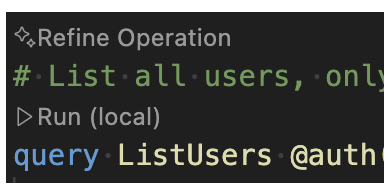
Używanie wygenerowanego pakietu SDK w aplikacji
firebase init dataconnect automatycznie konfiguruje pakiety SDK bezpieczne pod względem typów dla aplikacji w Twoim projekcie. W razie potrzeby możesz dodać pakiet SDK ręcznie, klikając przycisk Dodaj pakiet SDK do aplikacji w rozszerzeniu VS Code lub uruchamiając polecenie firebase init
dataconnect:sdk.
Sieć
- Dodaj Firebase do aplikacji internetowej.
W głównym pliku aplikacji React:
- Zaimportuj wygenerowany pakiet SDK:
// Update as needed with the path to your generated SDK. import { listMovies, ListMoviesData } from '@dataconnect/generated';- Skonfiguruj aplikację, aby połączyć ją z Data Connectemulatorem:
import { connectDataConnectEmulator } from 'firebase/data-connect'; const dataConnect = getDataConnect(connectorConfig); connectDataConnectEmulator(dataConnect, 'localhost', 9399);- Wywołuj metody Data Connect.
function App() { const [movies, setMovies] = useState<ListMoviesData['movies']>([]); useEffect(() => { listMovies.then(res => setMovies(res.data)); }, []); return ( movies.map(movie => <h1>{movie.title}</h1>); ); } const root = ReactDOM.createRoot(document.getElementById('root')); root.render(<App />);
Swift
- Dodaj Firebase do aplikacji na iOS.
Aby użyć wygenerowanego pakietu SDK, skonfiguruj go jako zależność w Xcode.
Na górnym pasku nawigacyjnym Xcode wybierz File > Add Package Dependencies > Add Local (Plik > Dodaj zależności pakietu > Dodaj lokalnie) i wybierz folder zawierający wygenerowany pakiet
Package.swift.W głównym delegacie aplikacji:
Zaimportuj Data Connectpakiet SDK i wygenerowany pakiet SDK:
import FirebaseDataConnect // Generated queries. // Update as needed with the package name of your generated SDK. import <CONNECTOR-PACKAGE-NAME> let connector = DataConnect.moviesConnectorSkonfiguruj aplikację, aby połączyć ją z Data Connectemulatorem:
// Connect to the emulator on "127.0.0.1:9399" connector.useEmulator() // (alternatively) if you're running your emulator on non-default port: // connector.useEmulator(port: 9999)Wywołaj metody Data Connect:
struct ListMovieView: View { @StateObject private var queryRef = connector.listMovies.ref() var body: some View { VStack { Button { Task { do { try await refresh() } catch { print("Failed to refresh: \(error)") } } } label: { Text("Refresh") } // use the query results in a view ForEach(queryRef.data?.movies ?? []) { movie in Text(movie.title) } } } } @MainActor func refresh() async throws { _ = try await queryRef.execute() } struct ContentView_Previews: PreviewProvider { static var previews: some View { ListMovieView() } }
Kotlin Android
- Dodaj Firebase do aplikacji na Androida.
Aby użyć wygenerowanego pakietu SDK, skonfiguruj Data Connect jako zależność w Gradle.
Zaktualizuj dane (
pluginsidependencies) w usłudzeapp/build.gradle.kts.plugins { // Use whichever versions of these dependencies suit your application. // The versions shown here were the latest as of March 14, 2025. // Note, however, that the version of kotlin("plugin.serialization") must, // in general, match the version of kotlin("android"). id("com.android.application") version "8.9.0" id("com.google.gms.google-services") version "4.4.2" val kotlinVersion = "2.1.10" kotlin("android") version kotlinVersion kotlin("plugin.serialization") version kotlinVersion } dependencies { // Use whichever versions of these dependencies suit your application. // The versions shown here were the latest versions as of March 14, 2025. implementation("com.google.firebase:firebase-dataconnect:16.0.0-beta04") implementation("org.jetbrains.kotlinx:kotlinx-coroutines-core:1.10.1") implementation("org.jetbrains.kotlinx:kotlinx-serialization-core:1.7.3") // These dependencies are not strictly required, but will very likely be used // when writing modern Android applications. implementation("org.jetbrains.kotlinx:kotlinx-coroutines-android:1.9.0") implementation("androidx.appcompat:appcompat:1.7.0") implementation("androidx.activity:activity-ktx:1.10.1") implementation("androidx.lifecycle:lifecycle-viewmodel-ktx:2.8.7") implementation("com.google.android.material:material:1.12.0") }W głównym działaniu w aplikacji:
- Pobierz instancję oprogramowania sprzęgającego z wygenerowanego pakietu SDK:
private val connector = com.myapplication.MoviesConnector.instance- Skonfiguruj aplikację, aby połączyć ją z Data Connectemulatorem:
private val connector = com.myapplication.MoviesConnector.instance .apply { // Connect to the emulator on "10.0.2.2:9399" (default port) dataConnect.useEmulator() // (alternatively) if you're running your emulator on non-default port: // dataConnect.useEmulator(port = 9999) }- Wywołuj metody Data Connect.
class MainActivity : AppCompatActivity() { override fun onCreate(savedInstanceState: Bundle?) { super.onCreate(savedInstanceState) setContentView(R.layout.activity_main) val textView: TextView = findViewById(R.id.text_view) lifecycleScope.launch { lifecycle.repeatOnLifecycle(Lifecycle.State.STARTED) { val result = connector.listMovies.runCatching { execute { } } val newTextViewText = result.fold( onSuccess = { val titles = it.data.movies.map { it.title } "${titles.size} movies: " + titles.joinToString(", ") }, onFailure = { "ERROR: ${it.message}" } ) textView.text = newTextViewText } } } }
Flutter
- Dodaj Firebase do aplikacji Flutter.
- Zainstaluj interfejs wiersza poleceń flutterfire
dart pub global activate flutterfire_cli. - Uruchom
flutterfire configure. W głównej funkcji aplikacji:
- Zaimportuj wygenerowany pakiet SDK:
// Generated queries. // Update as needed with the path to your generated SDK import 'movies_connector/movies.dart';- Skonfiguruj aplikację, aby połączyć ją z Data Connectemulatorem:
void main() async { WidgetsFlutterBinding.ensureInitialized(); await Firebase.initializeApp( options: DefaultFirebaseOptions.currentPlatform, ); MoviesConnector.instance.dataConnect .useDataConnectEmulator(Uri.base.host, 443, isSecure: true); runApp(const MyApp()); }- Wywołuj metody Data Connect.
class MyApp extends StatelessWidget { const MyApp({super.key}); @override Widget build(BuildContext context) { return MaterialApp( home: Scaffold( body: Column(children: [ ConstrainedBox( constraints: const BoxConstraints(maxHeight: 200), child: FutureBuilder( future: MoviesConnector.instance.listMovies().execute(), builder: (context, snapshot) { if (snapshot.connectionState == ConnectionState.done) { return ListView.builder( scrollDirection: Axis.vertical, itemBuilder: (context, index) => Card( child: Text( snapshot.data!.data.movies[index].title, )), itemCount: snapshot.data!.data.movies.length, ); } return const CircularProgressIndicator(); }), ) ]))); } }
Wdrażanie w środowisku produkcyjnym
Aby wdrożyć schemat, zapytania i mutacje w wersji produkcyjnej:
Przenieś projekt Firebase na abonament Blaze.
W rozszerzeniu Data Connect VS Code kliknij przycisk Wdróż w wersji produkcyjnej lub uruchom w terminalu:
firebase deploy --only dataconnectPo wdrożeniu otwórz Firebasekonsolę, aby wyświetlić schemat i uruchamiać zapytania oraz mutacje.
Więcej informacji o pliku dataconnect.yaml Dowiedz się więcej o tym, jak Data Connect działa z Cloud SQL
Dalsze kroki
Po ukończeniu tego samouczka możesz wykonać te czynności:
- Zapoznaj się z repozytorium aplikacji na początek i skonstruuj w pełni funkcjonalną aplikację Data Connect, korzystając z naszych ćwiczeń z programowania na potrzeby internetu, ćwiczeń z programowania na iOS lub ćwiczeń z programowania na Androida.
- Dodawaj dane do bazy danych, sprawdzaj schematy i monitoruj usługę Data Connect w Firebasekonsoli.
- Skonfiguruj serwer MCP Firebase za pomocą narzędzi deweloperskich opartych na AI, takich jak Gemini Code Assist.
- Dowiedz się więcej o schemacie, zapytaniach i mutacjach.
- Dowiedz się więcej o tym, jak Data Connect zarządza schematem PostgreSQL.
- Dowiedz się więcej o pakietach SDK klienta na strony internetowe, Androida, iOS i Fluttera oraz o pakietach Admin SDK na Node.js.

